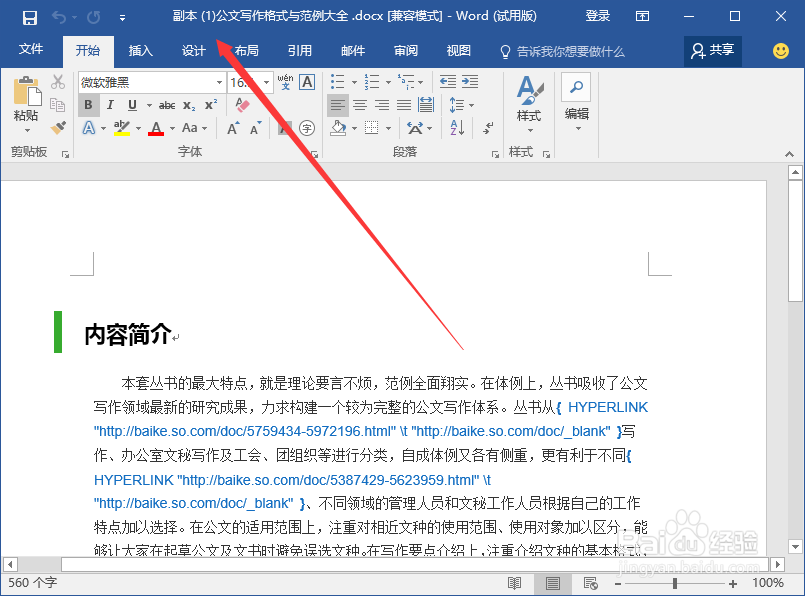1、在计算机桌面上的Word2016文档程序图标双击鼠标左键,将其打开运行。在打开的Word2016文档程序窗口,点击左侧窗格的“打开其他文档”选项。如图所示;
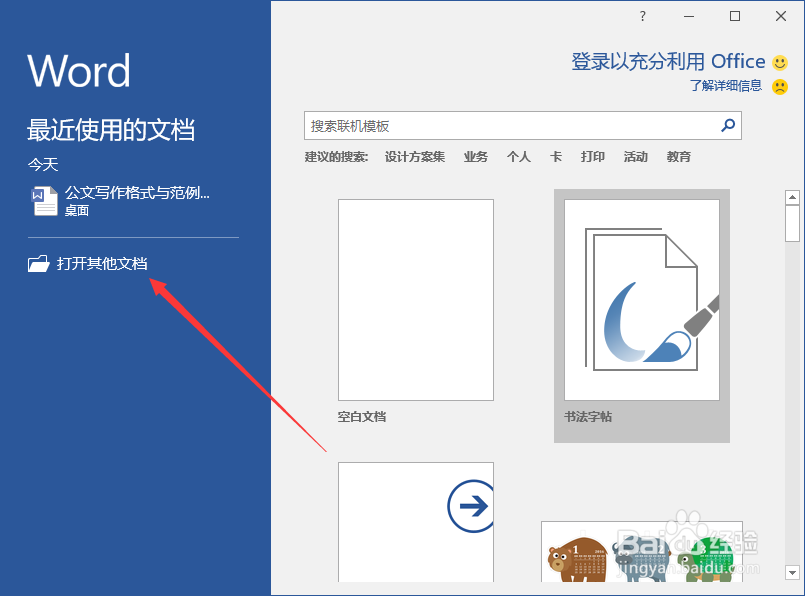
2、在跳转到的打开页面,依次点击“计算机”-->“浏览”选项命令。如图所示;
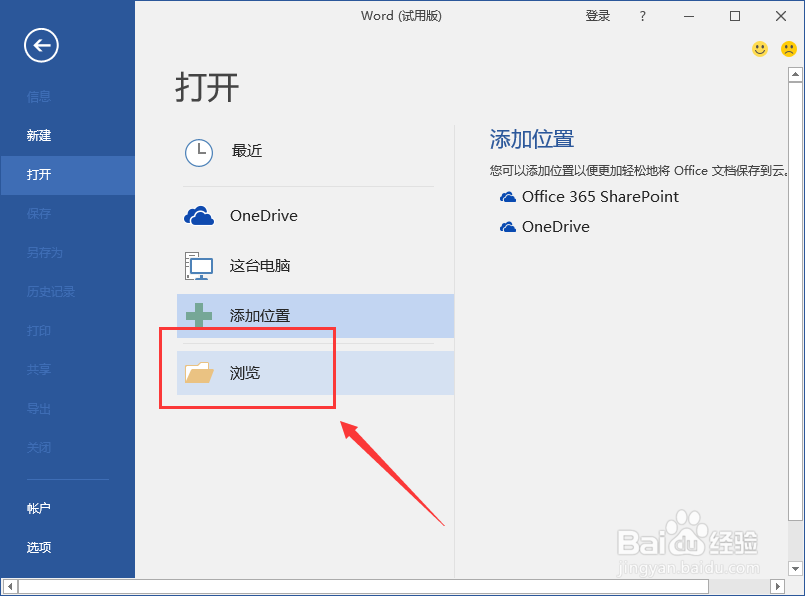
3、接着在打开的对话框中,找到存放Word文档文件的目录,将Word文档文件选中。如图所示;
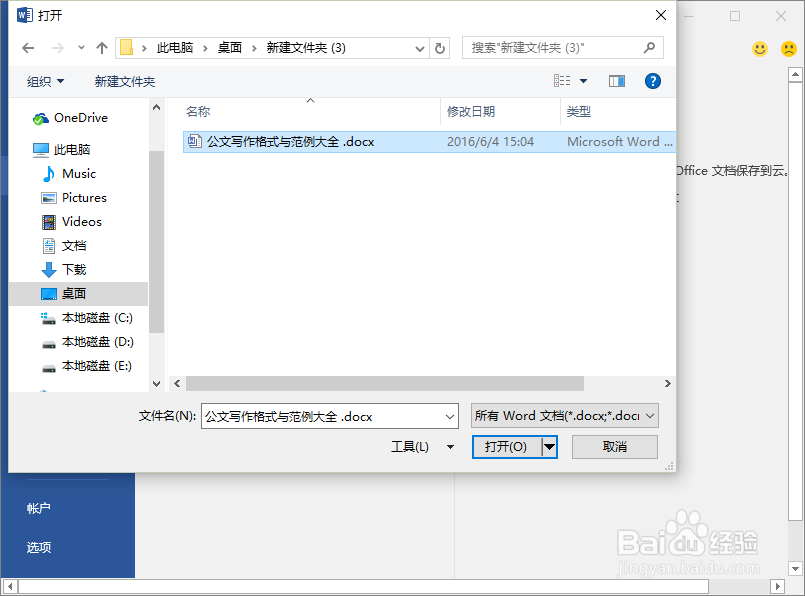
4、Word文档文件选中之后,然后点击“打开”按钮旁的倒三角下拉按钮。如图所示;
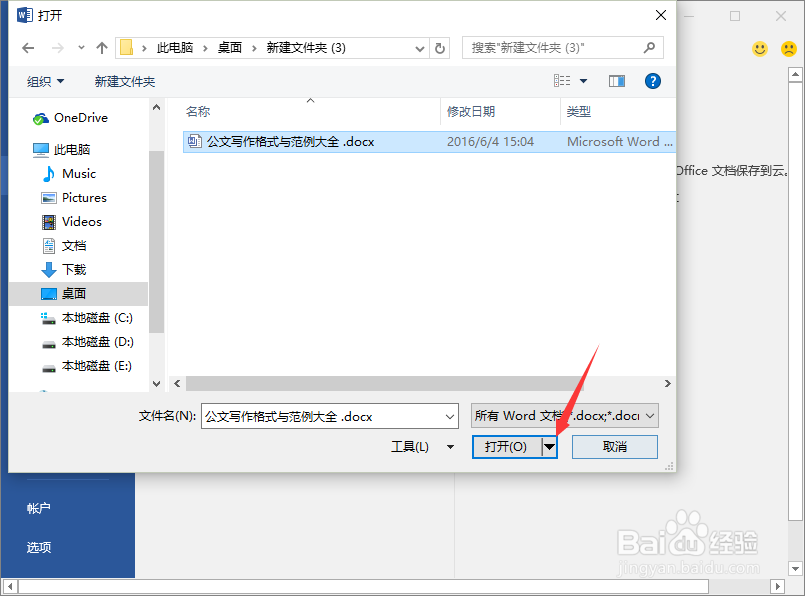
5、点击倒三角下拉按钮后,在弹出的列表菜单中选中“以副本方式打开(C)”选项点击它。如图所示;
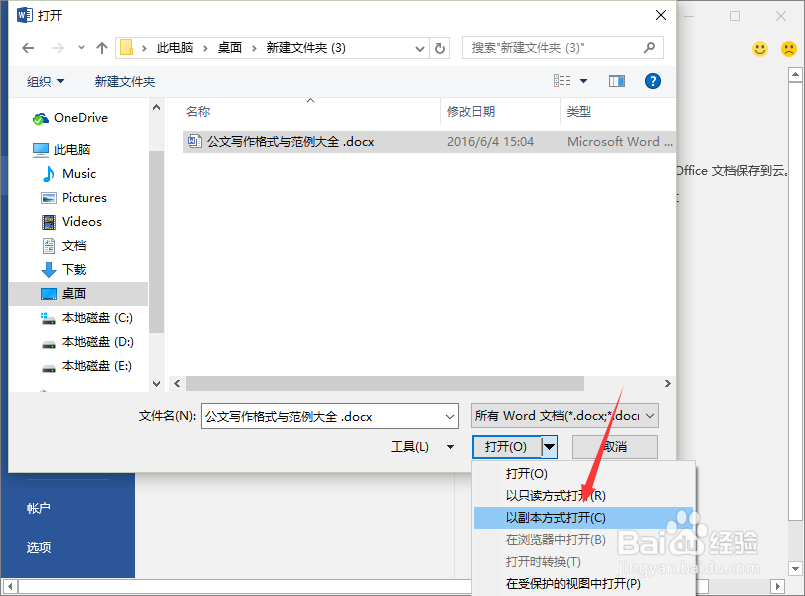
6、返回到Word文档编辑窗口,在标题栏上可以看到我们当前的文件是以“副本(1)”打开的。如图所示;